音声の左右のチャンネルが逆に録画されるDRECAPのキャプチャーボード「DC-HC3PLUS」。ドライバが更新されたようなので早速適用。添付ソフトのDVR2.5でキャプチャーしてみようと思ったら、録画が始まったとたんに「ディスク容量不足」というそっけないメッセージが出力された。これまではキャプチャーできていたのだが・・・
iTunesがアップデートできない・・未解決->解決

iTunesがアップデートできない。
さて、どうしようか・・・
初期インストール後、これまで何度かアップデートできていたiTunesがアップデートできなくなった。
- 現在のiTunes:12.7.2.60
- アップデートモジュール:12.7.3.46
- OSはWindows 10 Pro(64bit版) バージョン:1709 OSビルド:16299.192
アップデートの通知によりアップデートを実行したが。
iTunesはアップデートを自動で確認する設定にしており、iTunes起動時に新しいバージョンがあれば通知がポップアップする。
1台目のPC
新しいバージョンがあるのを知った1台目のPCでは即アップデートを実行。 特に問題なくアップデートできた。
このPCのOSはWindows 10 Home(64bit版)。
2台目のPC
2台目のPCでもiTunesを起動したら新しいバージョンのポップアップ通知が出たので、そのまま更新を実行。
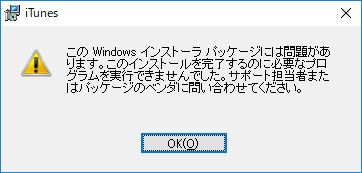
(写真上) 「このWindowsインストーラパッケージには問題があります。このインストールを完了するのに必要なプログラムを実行できませんでした。サポート担当またはパッケージのベンダに問い合わせてください。」というダイアログが表示された。
インストーラパッケージには問題があります
ということは、ダウンロードが失敗かな?
インストールに使用したのはiTunesが自動でダウンロードしてきたファイルだったので、iTunesのダウンロードサイトからモジュールをダウンロードしてみた。
それで再度実行してみたが、結果は同じだった。
_| ̄|○ ガクッ
どうしよう・・

(写真上) 念のため、現在のiTunesのバージョンをもう一度確認してみる。
12.7.2.60
そんな古いものではなく、直近のものみたいだけど。
セオリー通りに・・
インストール失敗時にセオリーと言われているものを試してみた。
ウイルスソフト等を停止してみる
・・インストールできなかった。
ちなみに、1台目のPCもこの2台目のPCも同じウイルス対策ソフトで、ウイルス定義パターンも最新の同じものだった。
iTunes Remote等ネットワーク越しの機能を持っているだろうから、念のためファイアウォールも停止。
常駐ソフト等を停止してみる
といってもRealtek HDオーディオマネージャー、インテル・ラピッド・ストレージ~、インテル・グラフィックの設定の3種のマザーボード付属のソフト。
簡単に停止できるのはインテル・グラフィックの設定くらいだったので、それは停止。
Windows Defenderを覗いてみてもファイアウォールはウイルスソフトに向かっているのですでに停止済み。
他はOneDrive、マウスのホイールでボリュームを調整するものの2個のみ。これも停止。
これでインストールを実行してみたが、失敗。
Windowsのモジュールを最新にしてみる
これは頻繁に確認している。
最終確認日時も「今日、~」となっているが、念のため「更新ブログラムのチェック」を実行してみる。
これでもインストールできず。
ちなみに、どこで失敗しているかというと。
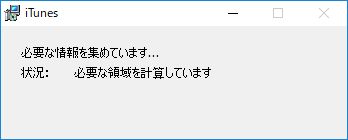
(写真上) インストーラを起動するとゴチャゴチャ何かやってる。
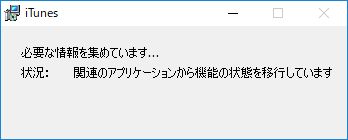
(写真上) まだまだ進む。
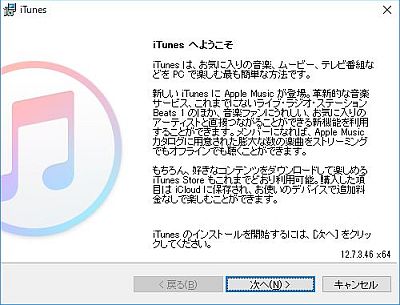
(写真上) インストールできることが確認できたらしく、ようこそ画面表示。
右下にアップデートモジュールのバージョンが12.7.3.46と表示され、x64となっていることから、64bitバージョンで間違いはなさそう。
このあと、ショートカットをデスクトップに追加するかとか、既定のプレーヤーとするかといったインストールオプションの設定画面がでる。
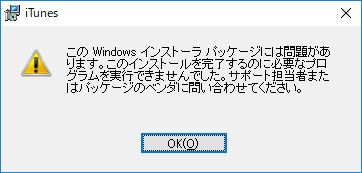
(写真上) で、インストール開始後、少し経つとエラーのダイアログが開いてオシマイ。
インストールオプションでiTunesは既定のプレーヤーにしていないが、これが気に入らないのかと思い3種あるオプションをすべてチェックしてiTunesの要求どおり?にしてインストールしてみたがダメ。
インストール済のモジュールの修復を試みる
現在インストールされているモジュールに問題がないのか確認するため、Windowsの「アプリと機能」で修復を試みてみる。
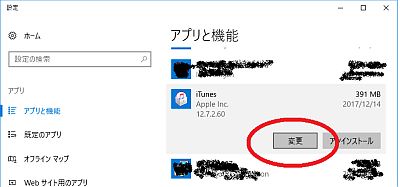
(写真上) 「アプリと機能」の中のiTunesを選び、「変更」をクリック する。
この段階では決してアンインストールはしない。
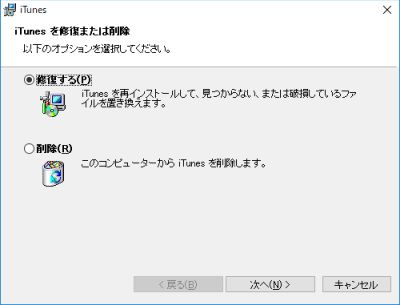
(写真上) 「iTunesを修復または削除」のダイアログが開いたら、 「修復する」をチェックし、「次へ」。
決して削除はチェックしない。
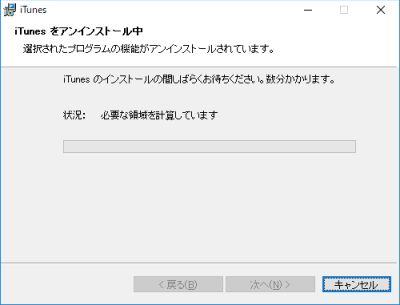
(写真上) 実行すると・・
いきなり「iTunesをアンインストール中」というダイアログが出てきてしまった。
ウォ~!!間違ったか!!
どうしよう!!
と思ったら、引き続いてインストールが始まった。
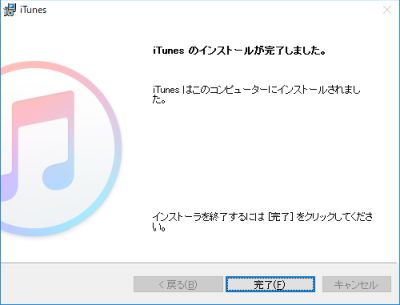
(写真上) 現バージョンの変更インストール(修復)は無事終わったようだ。
一安心。
修復の方法はAPによっていろいろあるようで、iTunesの場合、インストール用のモジュールを保持しているのか、一旦アンインストールが走った後、再度インストールが走るようだ。
あ~、ビックラこいた・・
ここで、自分で「削除」した場合、新しいモジュールがインストールできなければiTunesがインストールできない状態になります。
古いバージョンでもセキュリティ上の問題がないバージョンであれば動けばいいので削除はしない方がよろしいかと。
アプリに任せて自動で更新しているとインストールモジュールは残りません。また、サイトによっては古いモジュールのダウンロードができなくなっている場合も。
ということで、たまには手動でダウンロードして保管しておくのもいいかも。
修復完了後にインストールを実行してみたが、失敗。
_| ̄|○ ガクッ
管理者権限でインストール
すでにインストールしている場所に上書きインストールなので、フォルダ等に変な権限はついていないと思うが・・
エクスプローラでインストールファイルを右クリックしてコンテキストメニューを開き、「管理者として実行」を選択してインストールしてみる。
これでもかッの失敗。
互換性のトラブルシューティング
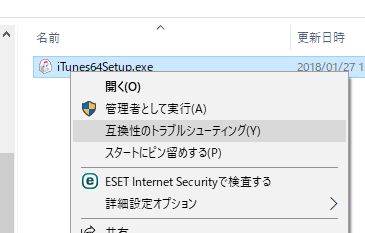
(写真上) エクスプローラでインストールファイルを右クリックしてコンテキストメニューを開き、「互換性のトラブルシューティング」を選択。
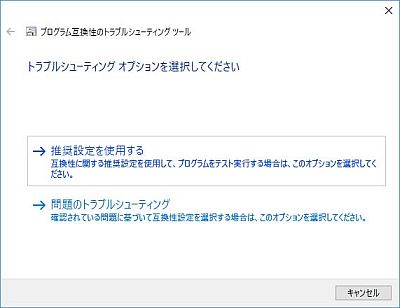
(写真上) 「推奨設定を使用する」を選択してトラブルシューティングを実行。
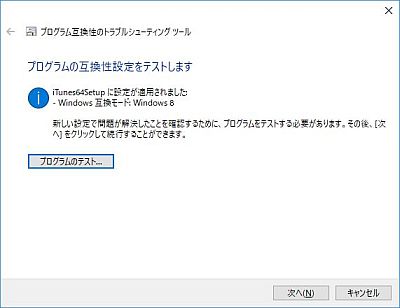
(写真上) 「プログラムのテスト」をクリック。
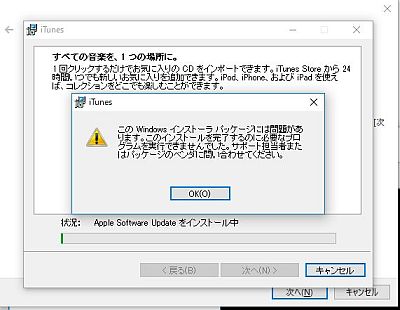
(写真上) iTunesのインストーラが走り、エラーで終了。
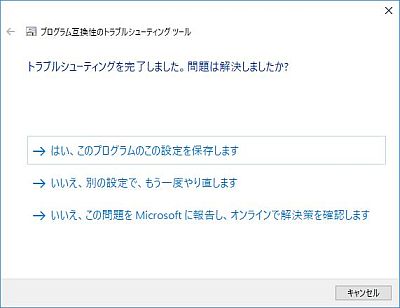
(写真上) 「問題は解決しましたか?」と問われるので、 「いいえ、この問題をMicrosoftに報告し、オンラインで解決策を確認します」を選択。

(写真上) 「トラブルシューティングが完了しました」というダイアログの中の「見つかった問題」には互換性のないプログラムと表示されていた。
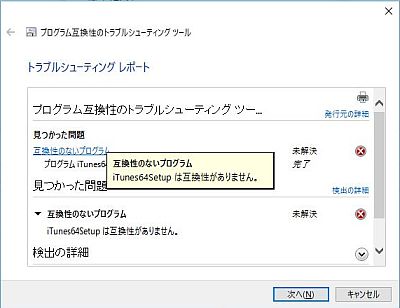
(写真上) 互換性のないプログラム
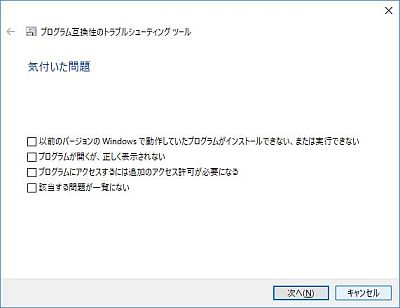
(写真上) ちなみに、トラブルシューティングオプションの画面で「推奨設定を使用する」を選択せず、「問題のトラブルシューティング」を選択して進んでいくとVista等の互換チェックができるようだ。
ただし、今回はちがうので実行はパス。
互換性のないプログラム
「互換性のないプログラム」という文言が正しければ、ダウンロードしたインストールファイルは壊れていないはずだが、念のため、3台目のPCで確認。
3台目のPCで確認
3台目のPCにもすでにiTunes Ver12.7.2.60がインストール済。
これを起動するとこちらもアップデートモジュールがあると通知されたが、そこでのインストールはキャンセル。
ダウンロード済みのインストールファイルでインストールしてみた。
こちらはOSはWindows 10 Homeの64bit版。
ウイルスソフトの停止等も不要ですんなりアップデートできた。
互換性のないプログラム?
現時点で、インストールできたのはWindows10 Homeの64bit版のPCが2台。
インストール失敗はWindows10 Proの64bit版のPCが1台。
互換がないというのはHomeとProの違いか?
4台目のPCで確認
ならば、もう1台のWindows10 Proの64bit版のPCを起動。
・・何台PCもっとるんじゃ・・
4台目のPCにもすでにiTunes Ver12.7.2.60がインストール済。
appleさん、iTunes無料なんで4台も入れてます・・もっと入れてたりして(^^;
ダウンロード済みのインストールファイルでインストールしてみたら・・
無事インストールが終了した。
4台目のPCのOSは?
エラーとなっているPCと成功した4台目のPCのOSは、両方とも同じで
Windwos 10 Pro バージョン:1709 OSビルド:16299.192
共にwindowsのアップデートは最新まで済。
ウイルス対策ソフトも同じ。パターンも同じ。
マザーボード/CPUは違うので常駐モジュールには多少差異はあるが・・あまり関係なさそう。
イベントは?
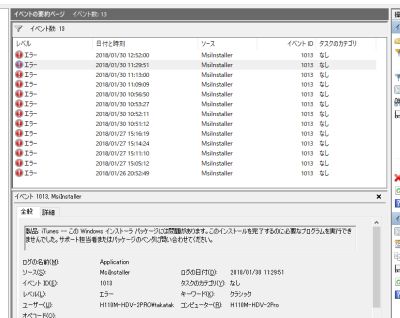
(写真上) ちなみに、イベントビューアで見てもエラー時のダイアログに出ていたものと同じ内容のみ・・か、と思ったが・・
その他に、イベントID:11721として「 操作: SoftwareUpdate_UnregServer, 場所: C:\Program Files (x86)\Apple Software Update\SoftwareUpdate.exe, コマンド: /UnregServer 」と記録されていた。
後で確認したが、このフォルダやファイルは見当たらなかった。
インストール途中で作成し、失敗した時のロールバックで削除されたものだろうか・・
また、「コマンド: /UnregServer」となっている。
Unreg・・レジストリから何か削除しようとしてエラーとなっているのか?
既存のバージョンのアンインストールがクリーンに実行できれば再インストール可能なのだろうか?
・・わからん・・
結論としては・・未解決
エラーメッセージには「パッケージのベンダに問い合わせてください。」とありました。
Appleさん、なんとかしてちょうだい。
まぁ、次のバージョンで様子見てから考えましょうか。
いずれにしても、古いモジュールは持っていないので「アンインストールしてからクリーンインストール」は失敗すると再インストールできなくなる・・危なそう。
いつもオンラインで直更新ではなく、古いモジュールもダウンロードして大切に保存しましょう。というのが教訓か。
追記
Windowsの復元ポイントを作成して現在のiTunesを削除して、新しいバージョンをインストールしてみた。
・・結果は同じ。インストールできなかった。
_| ̄|○ ガクッ
復元ポイントまで戻して現在のバージョンのiTunesを起動してみたら・・起動しなかった。
「アプリと機能」にはちゃんとiTunesは表示されていたので、そこで「変更」をクリックして実行。
ちゃんと元に戻った。
が、このPCでは今回リリースされたiTunesはインストールできないのは確定。
次期のバージョンはどうなるんだろうか。
=2018年3月 解決=
iTunesのVer12.7.4がリリースされたようだ。
Windows 10にも更新があった。
ということで、再度更新してみた。
・・・・結果は同じで、インストールできなかった。
イベントログ等の内容も同じだった。
_| ̄|○ ガクッ
インストール時のオプションには「iTunesおよびその他のAppleソフトウェアを自動更新」というのがある。
前回はそのオプションを有効にしたり、無効にしたりして試したのだが、いずれもダメだった。
今回はひとまず有効にしていたが、前回と違って、何やらいろんなメッセージを出しながらインストールが進んでいたようなので、大丈夫かと思って見ていたのだが。
そこで、Windowsの「アプリと機能」で確認してみると、
- Apple Application Support(32ビット)
- Apple Application Support(64ビット)
- Apple Software Update
などが、今日の日付で追加されていた。
前回のインストール時には「ソフトウェアを自動更新」のオプションを付けていても、付けていなくてもこれらはインストールされていなかった。(Windowsの「アプリと機能」には載っていなかった)
今回はメニューにも「Apple Software Update」が表示されていたので、試しにこれを起動してみたら・・パラメータが違うという感じのメッセージが出た。
そこで、これら今日の日付で追加されていたAppleのソフトウェアをアンインストール。
(Apple~という「Apple」の文字列で始まるAPのみアンインストールし、「iTunes」自体はアンインストールしていない。)
その後、iTunesのインストールを試してみると・・
お~、インストールできた!!
推測になるが・・
どうやら前回のインストール時には、「Apple Software Update」関連のプログラムが
Windowsの「アプリと機能」には表示されないが、アンインストールされきっていない状態で残っていたのではなかろうか。
それが、今回のiTunesのインストール時にはAPが動くまで正しくインストールはできなかったが「アプリと機能」には表示されるようになった。
そのため、Windowsの「アプリと機能」から正しくアンインストールすることができた。
邪魔者「Apple Software Update」関連のプログラムがアンインストールされたので、今回のiTunesのインストールパッケージが動作することができた。
という感じではなかろうか。



